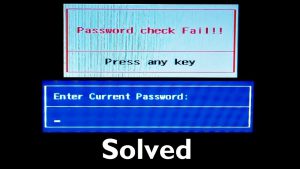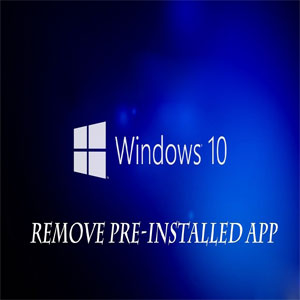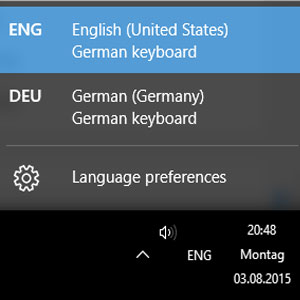نصب تلگرام در کامپیوتر (PC)
سلام و عرض ادب به شما دوستان عزیز و همراهان مِستر آموز.
تلگرام یک برنامه پلتفرم رایگان، فوقالعاده سریع و ساده است که در حال حاضر که توسط میلیونها کاربر جهان استفاده می شود. تلگرام در بین برنامه های سرویس پیامرسانی دارای سرعت و امنیت خوبی دارد. این نرمافزار یک منبع باز است و به طور پهلو به پهلو رمزگذاری شده بدان معنا که همه دادههایی که از طریق تلگرام ارسال یا فرستاده میشود نمیتوانند توسط ISP شما، مدیر شبکه یا اشخاص ثالث دیگر کشف رمز شوند. این نرم افزار امکان تبادل عکس ، پیام ، فایل و ویدیو را دارد. لازم به ذکر است که این نرم افزار تا حچم 1.5 گیگابایت می توانید فایل ها را جابجا کند. در این مقاله میخواهیم به شما نحوه دانلود، نصب و فعال سازی نسخه تلگرم بر روی کامپیوتر را آموزش دهیم. با ما همراه باشید.
نحوه نصب تلگرام
تلگرام نسخه برای کامپیوتر نیز ارائه داده است. با نسخه کامپیوتر دسترسی برنامه نویسان برای کد نویسی رباتها را آسان کرده است. کاربران به وسیله رباتها میتوانند قابلیتهای نرمافزار را چند برابر کنند.
نحوه دانلود تلگرام کامپیوتر
برای دانلود تلگرام در قدم اول باید وارد سایت تلگرام به نشانی telegram.org بشوید.

همانطور که تصویر بالا می بینید روی گزینه Telegram for PC/Mac/Linux برای دانلود نسخه ویندوز کلیک کنید تا وارد صفحه زیر شوید.

در این صفحه مطابق تصویر بالا دو گزینه دارد. یکی نسخه نصبی و دیگری نسخه پرتابل (بدون نیاز به نصب) است.
برای دانلود نسخه مورد نظر بر روی آن کلیک کنید.
نسخه پرتال به صورت فایل زیپ شده است و نسخه نصبی نرم افزار با پسوند exe در اختیارتان قرار می دهد.

آموزش نصب و اجرای تلگرام کامپیوتر نسخه نصبی
فایل اجرایی نسخه نصبی را دوباره کلیک کنید تا عملیات نصب شروع شود. در صفحه باز شده آدرس مکان نصب را انتخاب کنید.

برای ادامه روی گزینه next کلیک می کنیم. و در صفحه بعد از باز هم next را بزنید تا وارد صفحه زیر بشوید.

در این صفحه برای شروع نصب Install کلیک کنید. و زمانی که عملیات نصب تمام شود Finish را بزنید تا نصب تلگرام با موفقیت به اتمام برسد.
اجرا و فعال سازی تلگرام کامپیوتر
برای شروع فعال سازی تلگرام روی گزینه START MESSAGING کلیک کنید.

در صفحه بعد شماره تلفن خود مان را باید وارد کنیم. ابتدا در کادر بالا کشور ایران را انتخاب کنید. سپس بصورت خودکار 98+ نوشته می شود. اکنون شماره تلفن خود را بدون 0 بنویسید. و روی دکمه NEXT کلیک کنید.

اکنون باید یه کد تایید حساب به شماره تلفنی که وارد کردید در و روشن باشد برای شما فرستاده شود. اگر روی گوشیتان، تلگرام را با همین شماره نصب کرده بودید از طریق نرم افزار تلگرم نصب شده روی گوشی این کد را دریافت می کنید.
و در صورتی که اینترنت شما متصل نیست بر روی گزینه send code via SMS کلیک کنید تا کد را از طریق پیام کوتاه برایتان ارسال شود.

اکنون که کد را دریافت کردید در بخش Your code آن را وارد کنید.

بعد از وارد کردن کد فعال سازی، به صورت خودکار نرم افزار باز می شود. و اکنون باید اطلاعات خود را وارد کنیم. تا طبق تصویر زیر به صفحه اصلی وارد شویم.

نکته
: شما می توانید چندین نسخه تلگرام را برای چندین شماره مختلف بصورت همزمان نصب کنید. برای انجام این کار کافیست در مرحله نصب و در مرحله وارد کردن آدرس، آدرس نصب را تغییر دهید.
اجرای تلگرام کامپیوتر نسخه پرتابل (بدون نصب)
برای نسخه پرتال نیازی به نصب آن نیست. فقط کافیست فایل زیپ شده پرتالی را از حالت فشرده خارج کنید. بعد یک فایل اجرای به ما داده می شود. فایل را اجرا کنید.

اکنون طبق مراحل فعال سازی نسخه ویندوز این را هم انجام دهید.
نکته: می توان به صورت همزمان هر دو نسخه پرتال و نسخه نصبی را اجرا کرد. که با این کار می توانیم از دو شماره مختلف را به صورت همزمان نصب کنیم.
موفق و پیروز باشید.